(7)选择效果02图层,
“滤镜”>“扭曲”>“波浪”,这里你可以尝试不同的值,直到获得您喜欢的结果为止(本文用到以下数据,可参考);
“ 滤镜”>“像素化”>“铜板雕刻”,然后将“ 类型”设置为“ 长描边”;
“滤镜”>“风格化”>“风”,设置方法来风,及方向,以从右侧。
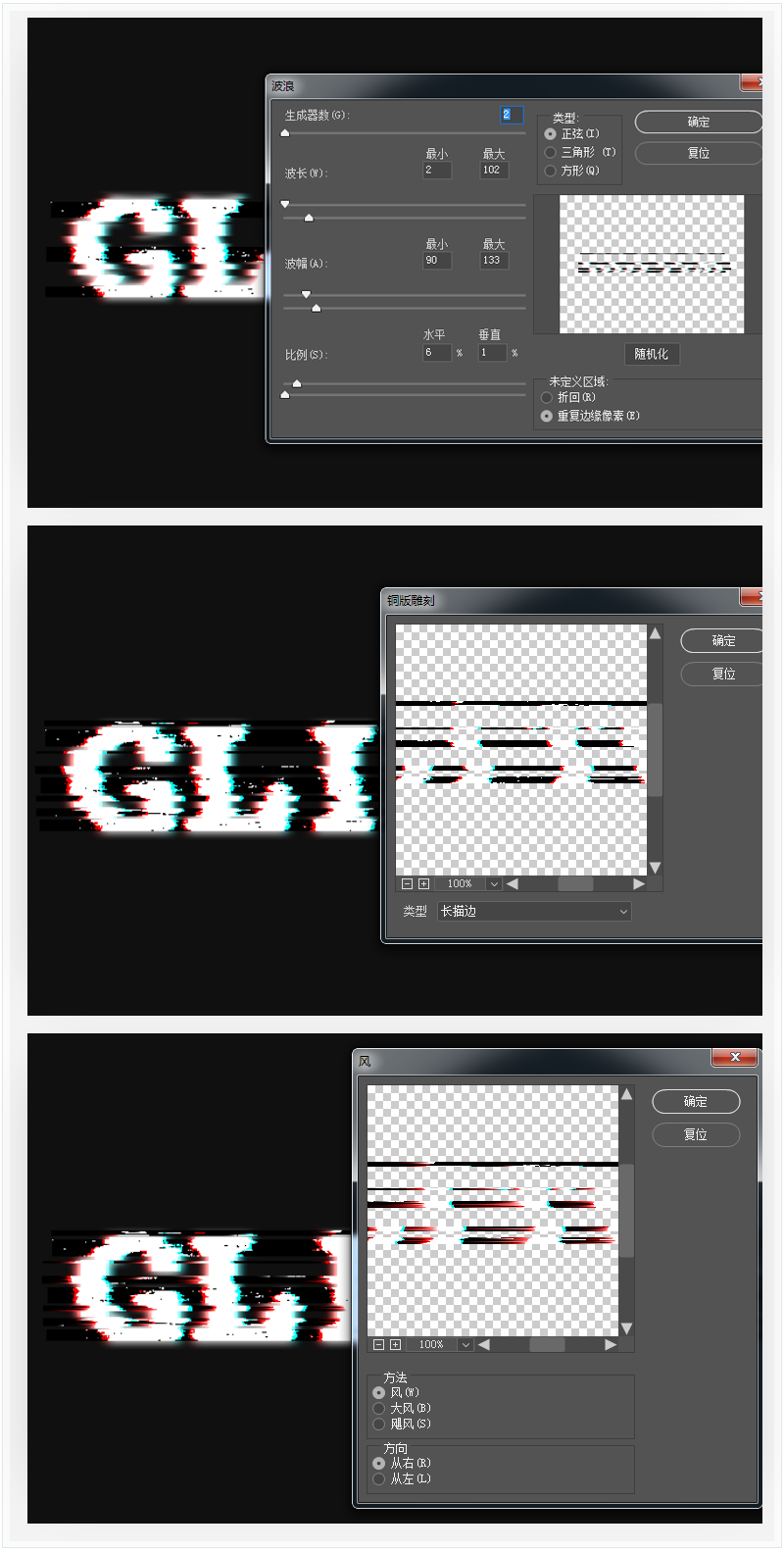
(8)选择图层蒙版的缩略图,使用画笔工具,将前景颜色设置为黑色,并涂抹在不需要的区域。

STEP4:如何添加扫描线
(1)单击“ 图层”面板底部的“ 创建新的填充或调整图层”图标,然后选择“ 颜色查找”。从3DLUT文件菜单中选择富士ETERNA 250D富士3510(由Adobe).cube表。

(2)创建一个新图层,命名为扫描线,颜色#ffffff,并将其转换为智能对象。确保前景和背景颜色设置为黑色和白色。
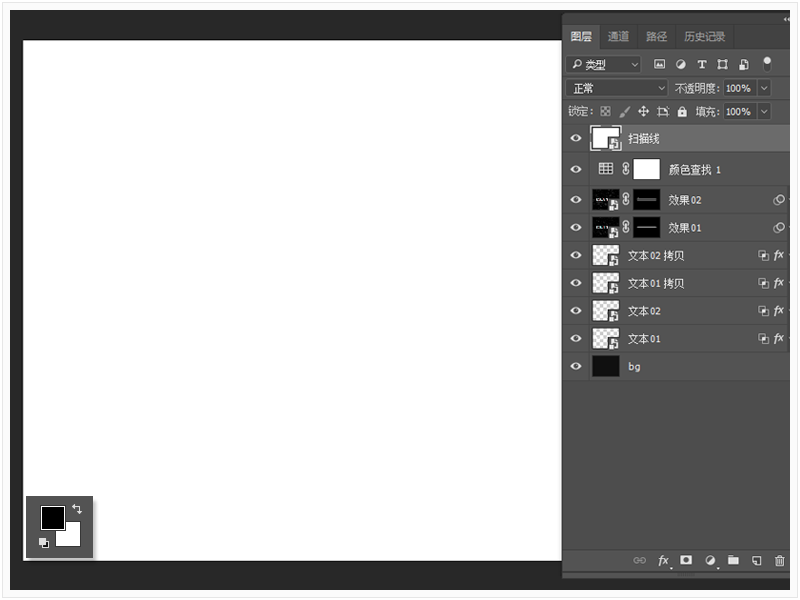
(3)“滤镜”>“滤镜库”>“素描”>“半调图案”,设置参数为:大小1, 对比度5, 团类型为直线;
将扫描线图层的混合模式更改为柔光,不透明度降至50%。
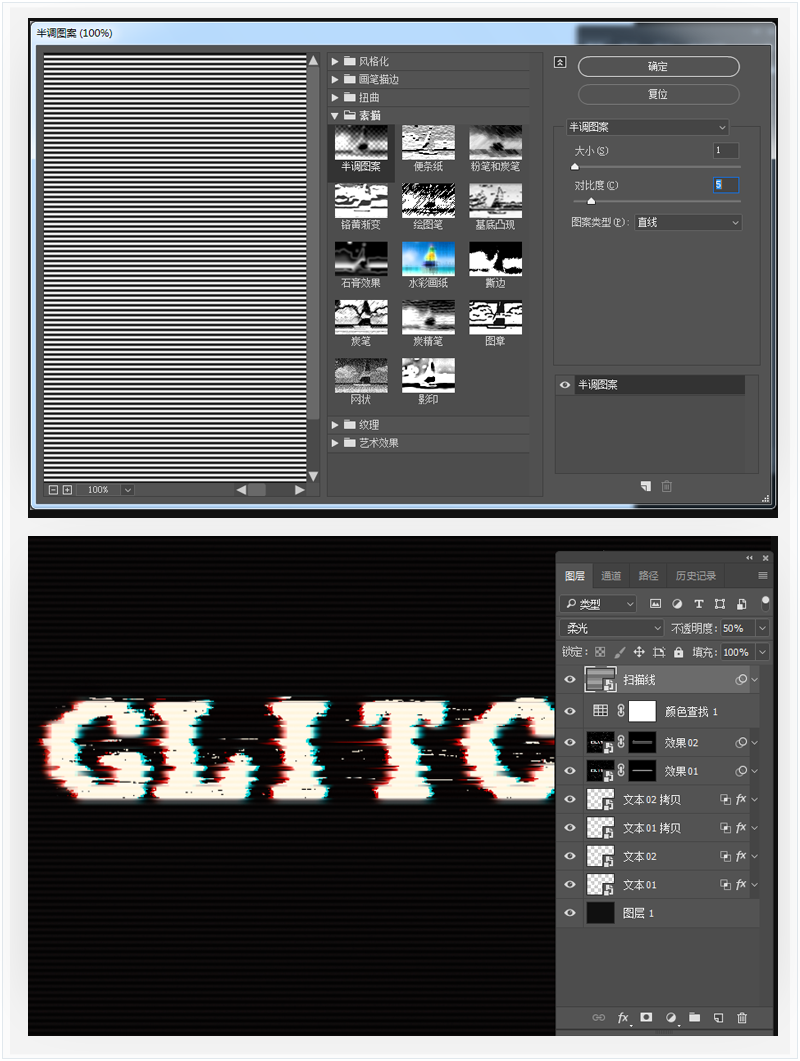
(4)单击图层面板底部的“ 创建新的填充或调整图层”图标,选择“ 图案”,然后使用基本扫描线图案包中的“ 图案1填充 ” 。
将图层的不透明度更改为25%。
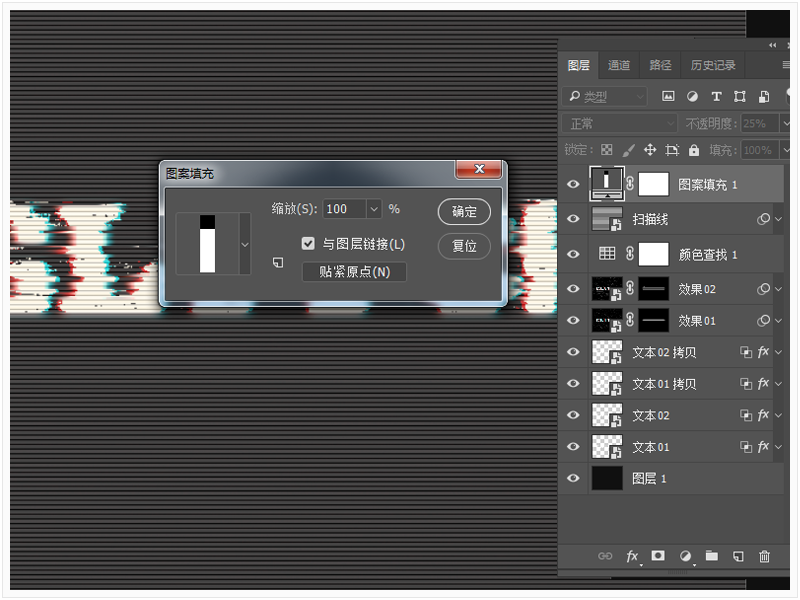
STEP5:创建噪点叠加
(1)创建一个新图层,命名为噪点,填充色为#000000,并将其转换为智能对象。
“滤镜”>“滤镜库”>“纹理”>“颗粒”,颗粒参数:强度40,对比度50,类型为点刻。
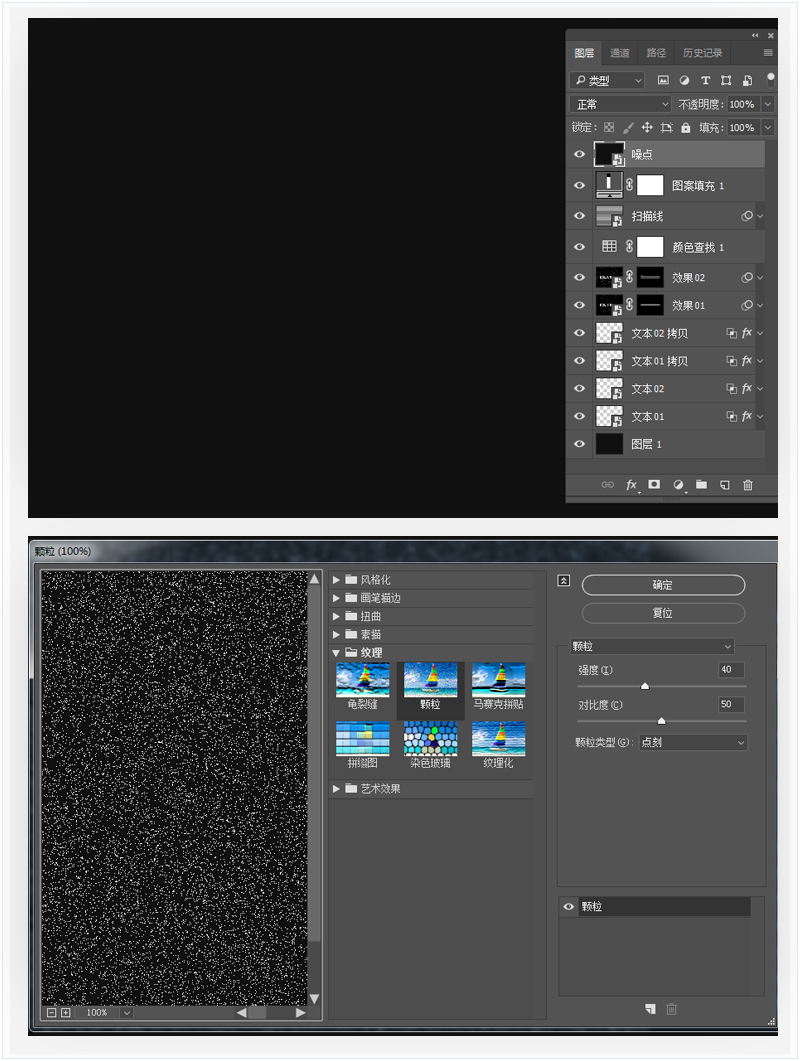
(2)再次使用“滤镜”>“滤镜库”>“纹理”>“颗粒”,颗粒参数相同;
单击右下角的新效果图层图标,转到“素描”>“炭精笔”,炭精笔参数:前景背景色阶都为7,纹理为画布,缩放比例100%,凸现4,光照为上。将“ 噪点”图层的混合模式更改为线性减淡(添加),不透明度更改为20%。
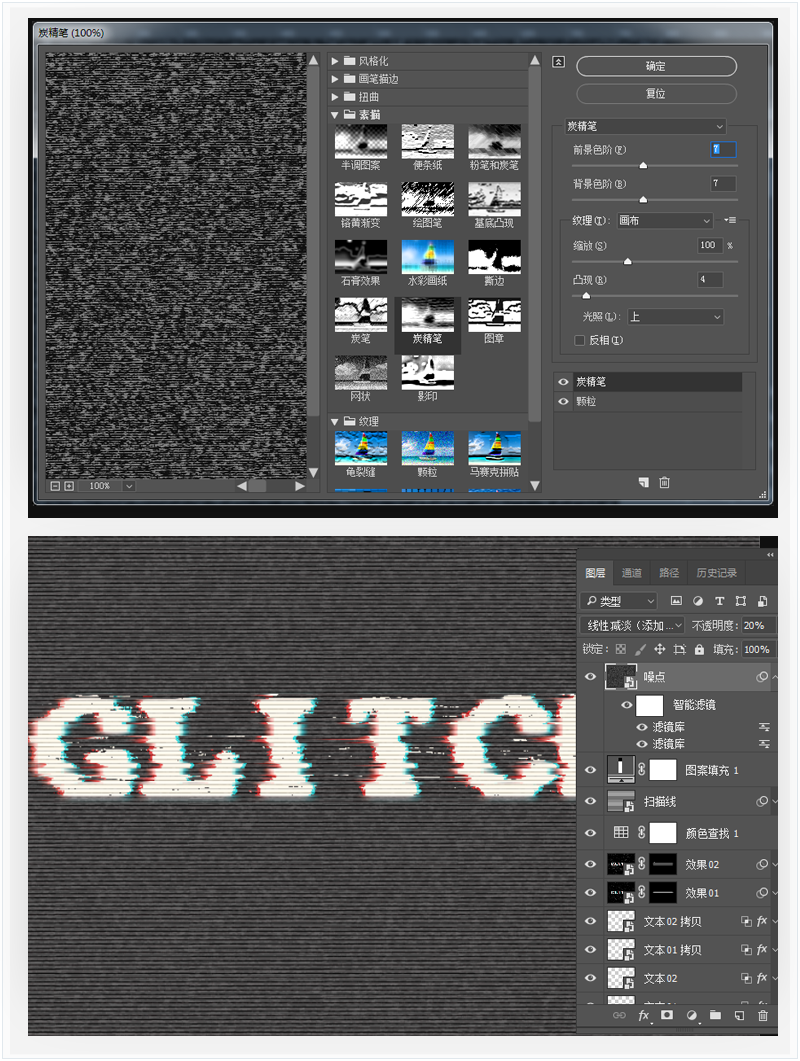
(3)使用矩形选框工具在文档上创建随机选择,但请尽量避免在文本上创建大量选择。
按ctrl-J(Command-J)将选择区域复制在新图层,其重命名为噪点行,混合模式改为颜色减淡。
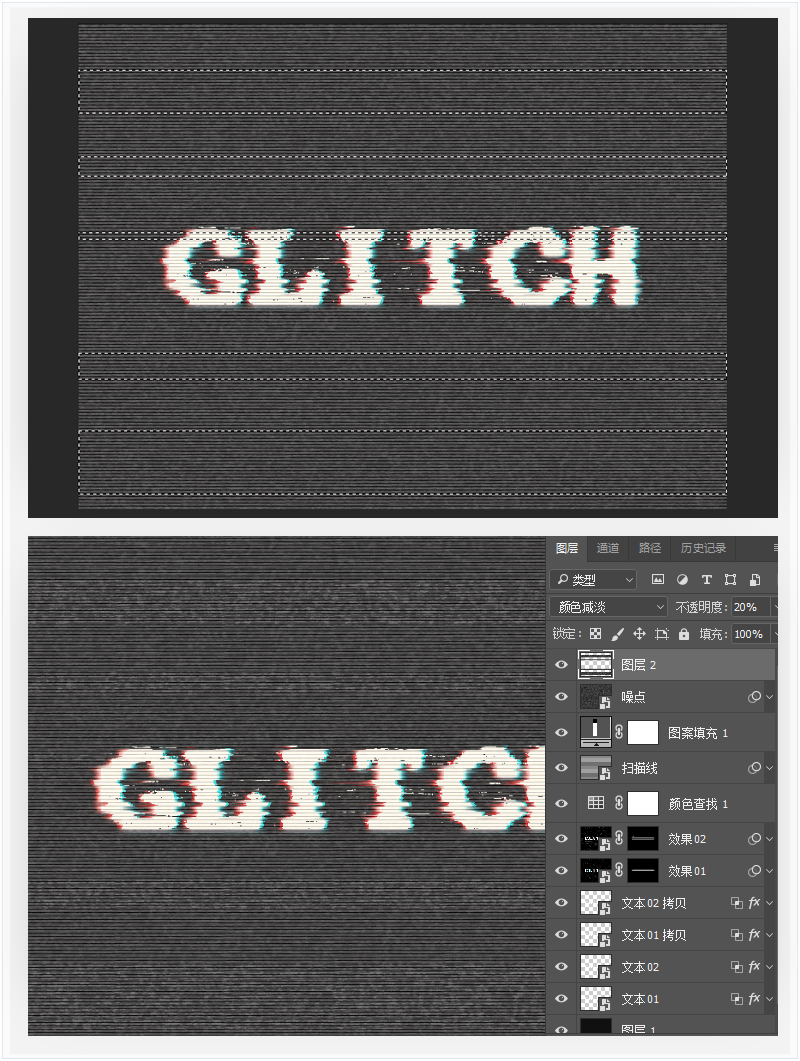
恭喜!你完成了

















